„Google Chrome“ šoninėje juostoje dabar yra parinkčių, kaip tinkinti jos išvaizdą
Naujausias „Google Chrome“ naujinys yra puiki žinia vartotojams, norintiems tinkinti savo naršyklės išvaizdą. Su naujuoju atnaujinimu vartotojai gali patobulinti naršyklės išvaizdą, o ypač naujo skirtuko puslapį, naudodami šoninį skydelį. Dabar jame yra speciali kategorija su nuostabiomis temomis ir stiliais.
Reklama
Tinkinkite „Google Chrome“ išvaizdą naudodami šoninę juostą
Norėdami tinkinti naršyklę, turite atidaryti naują skirtuką ir spustelėti nuorodą „Tinkinti Chrome“ arba atidaryti šoninę juostą ir išskleidžiamajame sąraše pasirinkti „Tinkinti Chrome“.
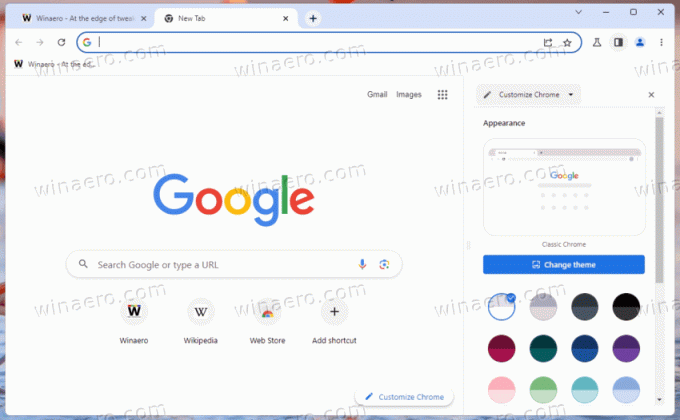
Pamatysite spalvų schemos keitimo parinktis ir naujų skirtukų puslapio sparčiuosius klavišus.
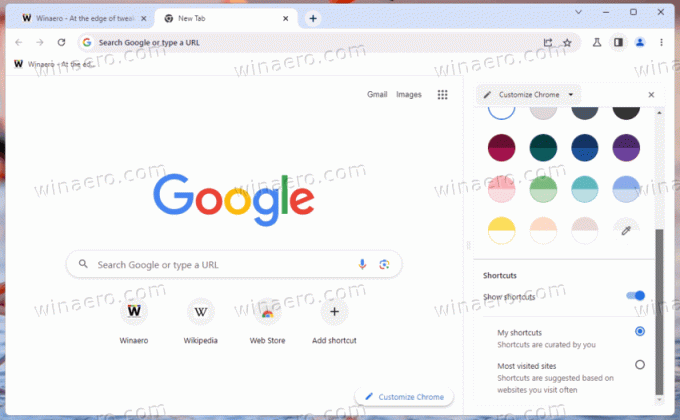
Spustelėjus "Keisti temą“ mygtukas atidaro naują antrinį puslapį, vėl šoninėje juostoje, kuriame galima pasirinkti vieną iš iš anksto nustatytų temų. Jie daugiausia pakeičia naujo skirtuko puslapio fono vaizdą ir rėmelio spalvą. Temos suskirstytos į kelias kategorijas.
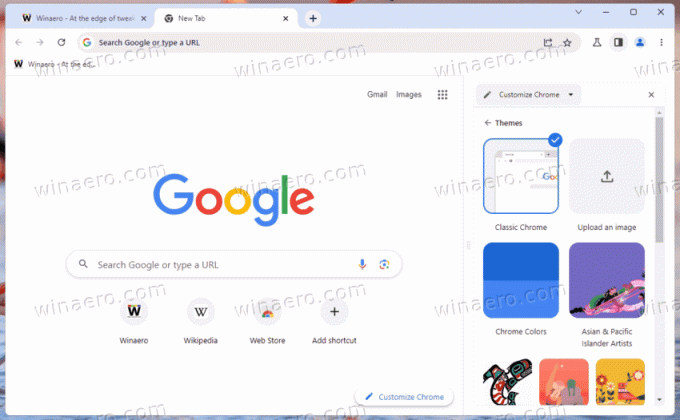 Taikydami temą taip pat galite priversti „Chrome“ kasdien atsisiųsti naują naujo skirtuko foną iš interneto. Čia yra "Atnaujinkite kasdien“ perjungti parinktį.
Taikydami temą taip pat galite priversti „Chrome“ kasdien atsisiųsti naują naujo skirtuko foną iš interneto. Čia yra "Atnaujinkite kasdien“ perjungti parinktį.
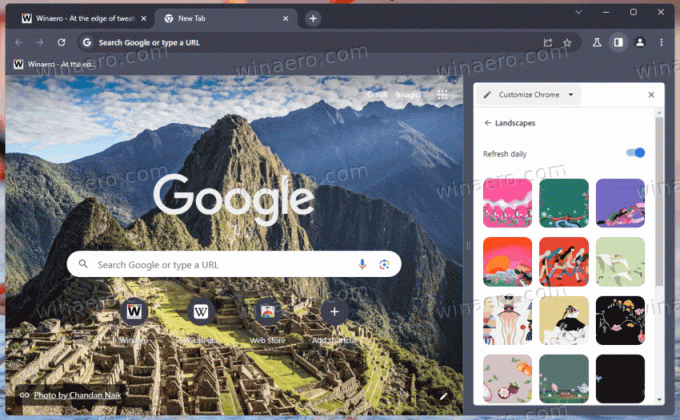
Be to, galite įkelti pasirinktinį JPEG, JPG arba PNG vaizdą, jei nesate patenkinti numatytaisiais.
Be to, verta paminėti, kad šoniniame skydelyje yra speciali „Chrome spalvų“ tema su vientisa spalva. Ji siūlo platesnę spalvų paletę ir leidžia apibrėžti pasirinktinę spalvą.

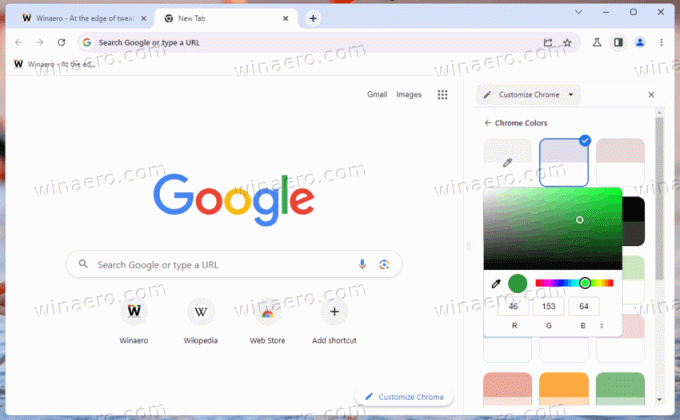
Naujos tinkinimo parinktys „Google Chrome“ puikiai tinka vartotojams, norintiems suasmeninti naršymo patirtį. Tai, kad tinkinimai išsaugomi automatiškai, yra patogi funkcija, užtikrinanti, kad vartotojai nepraras sukurtų temų.
Tačiau, jei vartotojai nori iš naujo nustatyti „Chrome“ išvaizdą, skiltyje Keisti temą yra parinktis pasirinkti klasikinę „Chrome“.
Be to, jei vartotojai pakeitė akcento spalvą, po spalvų skyriumi atsiranda mygtukas, leidžiantis iš naujo nustatyti temą į numatytąją temą.
Oficialų pranešimą rasite „Google“. dienoraštį.
Jei jums patinka šis straipsnis, pasidalykite juo naudodami toliau esančius mygtukus. Tai iš jūsų nereikės daug, bet padės mums augti. Ačiū už tavo pagalbą!
Reklama

